Funções que envolvem datas são essenciais para quem pretende trabalhar no Excel. Boa parte dos usuário, fazem uso dessas funções envolvendo cálculos simples ou complexos. Sendo assim, hoje ensinaremos como usar as 3 Funções que são: DIA, MÊS e ANO.
As Funções: DIA, MÊS e ANO no Excel 365 de Forma Prática
Usaremos essas 3 funções juntas, aplicada em uma só fórmula. Conheça mais sobre funções de datas: Datas.
Contudo, para realizar esse feito faremos o uso da Função ESCOLHER: Função ESCOLHER no Excel.
Ou seja, essa função nos auxiliará a juntar as funções DIA, MÊS e ANO, em um só local.
Baixe a planilha para praticar o que foi ensinado neste tutorial:
Como Usar as Funções DIA, MÊS e ANO no Excel 365
Bem, primeiramente vejamos a seguir, temos uma coluna com datas e ao lado direito, temos o local de onde ficará nossos resultados:
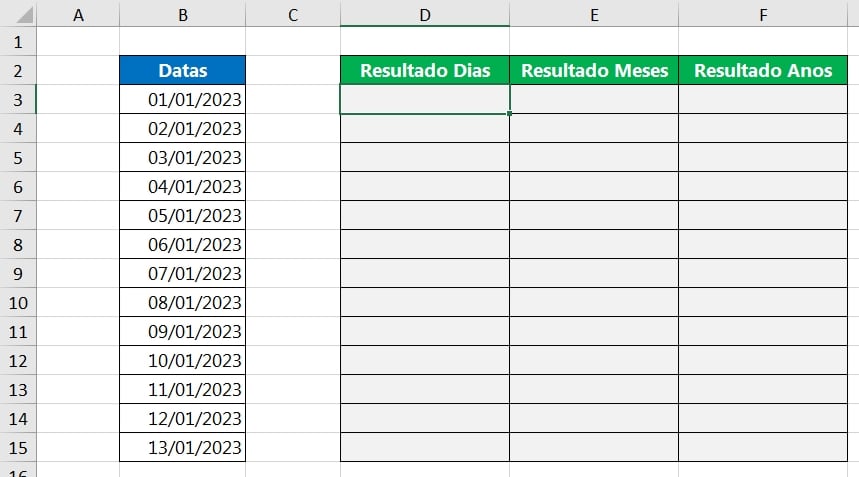
As Funções: DIA, MÊS e ANO, possuem a finalidade de extrair o número de uma data.
Vejamos o exemplo:
- =DIA(“01/01/2023”) = 1: Dia primeiro;
- =MÊS(“01/04/2023”) = 4: Mês 4;
- =ANO(“01/01/2023”) = 2023: Ano 2023.
Ela extrai o número do dia, mês e ano.
Entretanto, veja que existe um método de juntar todas essas funções e liberar o resultado final delas em todas as colunas do resultado.
Se você usa o Excel 365, está com sorte!
Confira a fórmula:
=ESCOLHER({1\2\3};DIA(B3);MÊS(B3);ANO(B3))
Sendo assim, veja aplicação na planilha:
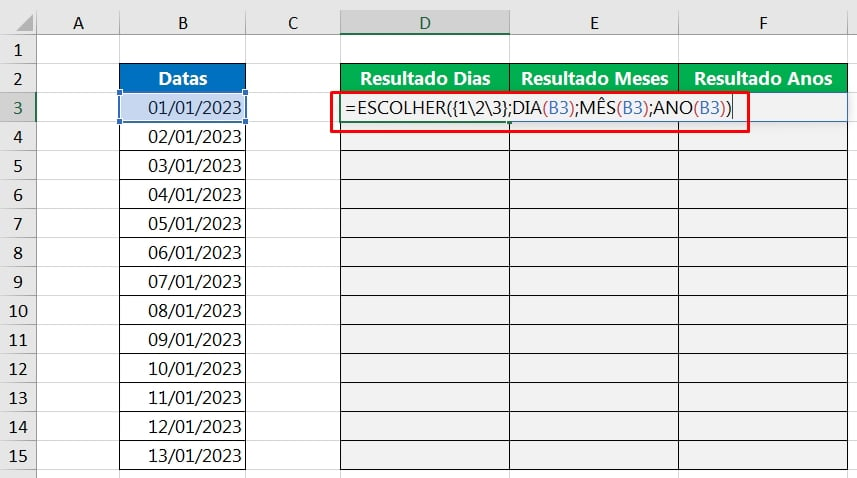
Antes de confirmarmos essa função na planilha, vamos entender!
=ESCOLHER({1\2\3}: Gera um intervalo em colunas, nesse caso é um intervalo de 3 colunas, onde cada função permanecerá com seu resultado;
DIA(B3);MÊS(B3);ANO(B3)): Em cada coluna, ficará uma função. Função DIA na {1}, função MÊS na {2}, e ANO na {3}.
O Excel 365, consegue despejar todo esse resultado de uma só vez em cada coluna!
Pois bem, agora vamos confirmar a fórmula na tecla “Enter”.
Além disso, já vamos conferir o resultado, pois temos todos os resultados juntos das 3 funções, em cada coluna correspondente:
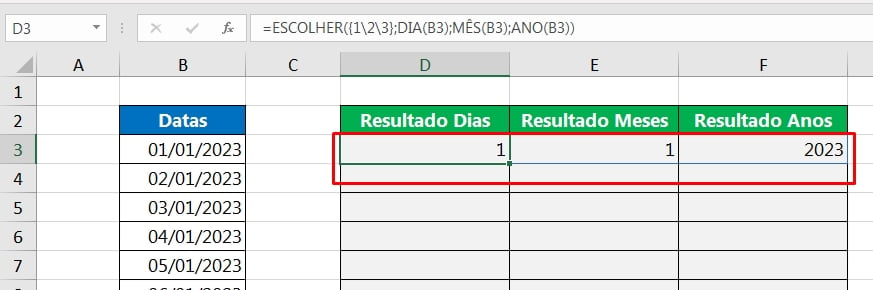
E para finalizarmos, arrastando a alça de preenchimento para baixo, teremos nosso resultado completo:
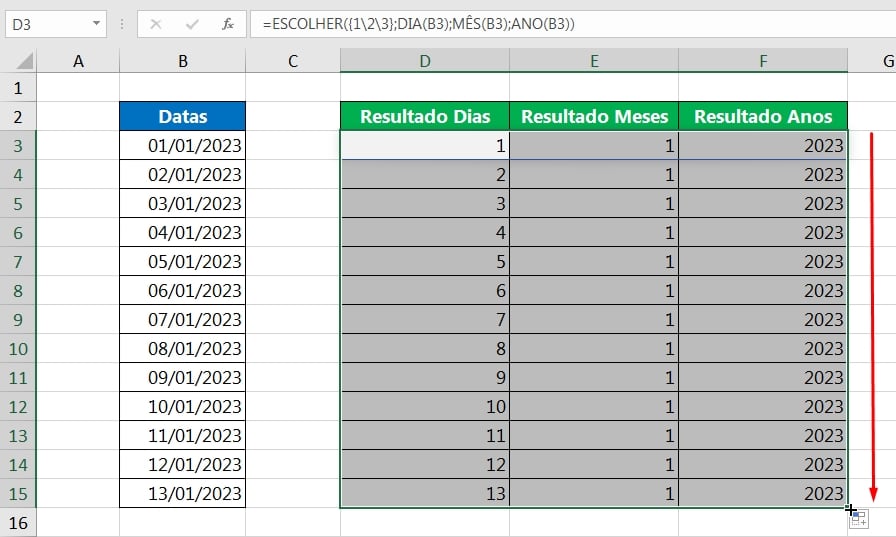
Curso de Excel Completo: Do Básico ao Avançado.
Quer aprender Excel do Básico ao Avançado passando por Dashboards? Clique na imagem abaixo e saiba mais sobre este Curso de Excel Completo.
Por fim, deixe seu comentário sobre o que achou de usar este recurso e você também pode enviar a sua sugestão para os próximos posts. Até breve!
Artigos Relacionados Ao Excel:
- Função ESCOLHER com Semestres no Excel
- Como Usar a Função ESCOLHERCOLS no Excel 365 Online
- Função Escolher – Tutorial em vídeo















